HTG Apžvalgos "Netgear EX6100": "Wi-Fi" pratęsiantis šveicarų armijos peilį

Nesvarbu, ar ieškote būdų paprasčiausiai išplėsti "Wi-Fi" tinklą, tilpkite esamą "Wi-Fi" tinklą į LAN ar sukurti visiškai naują prieigos tašką, "Netgear EX6100" gali tai padaryti viską. "Netgear EX6100" (toliau vadinama kaip EX6100 trumpiau) yra belaidžio plėtimo be frezavimo formos veiksnys.
Kas yra EX6100?
"Netgear EX6100" Belaidžių pailginamųjų įrenginių paskirtis - išplėsti pradinio belaidžio signalo pasiekiamumą virš jūsų pagrindinio "Wi-Fi" ryšio diapazono;
SUSIJĘS: HTG Apžvalgos D-Link DAP-1520: silpnas paprastas tinklo Wi-Fi plėstuvas
EX6100 be Wi-Fi pratęsimo siūlo daugybę kitų labai naudingų funkcijų. Įrenginys turi įmontuotą "Gigabit Ethernet" prievadą ir be "Wi-Fi" išplėtimo, taip pat galite naudoti EX6100 kaip unikalų prieigos tašką (prijungę Ethernet kabelį prie savo fizinio LAN) ir galite naudoti įrenginį kaip "Wi- "Fi-to-Ethernet" tiltas, prijungiant Ethernet kabelį prie įrenginio, o paskui į įrenginį (pvz., Vaizdo žaidimų konsolę su Ethernet prievadu). Čia yra labai daug naudingų funkcijų, supakuotų į labai mažą konteinerį.
EX6100 yra 802.11ac įrenginys ir palaiko 2,4 GHz ir 5 GHz tinklus. Perskaitykite, kai einame per sąrankos ir greičio bandymus.
Kaip tai padaryti?

"EX6100" nustatymas yra vėjas. Jei nustatote kaip pratęsimo priemonę, perjunkite fizinį jungiklį (žr. Nuotrauką aukščiau) iš "Prieigos taško" į "Extender". Grįžkite į procesą, jei jį naudosite kaip prieigos tašką. . Jei naudojate jį kaip plėstuvą, nieko nereikia nieko daryti, bet prijunkite prie elektros lizdo. Jei jį įdiegiate kaip prieigos tašką, suraskite jį šalia esamo Eterneto lašo, kad galėtumėte jį prijungti prie savo LAN, o jei naudojate tiltelio režimu, jūs norėsite padėtį įrenginį šalia norimo įrenginio tiltas (pvz., už savo medijos centro, kuriame yra jūsų žaidimų konsolė).
Įjungus įrenginį, nepriklausomai nuo norimo režimo, turėsite prisijungti prie įrenginio su Wi-Fi įgalintu įrenginiu. Šiai užduočiai galite naudoti nešiojamąjį kompiuterį ar mobilųjį įrenginį, nes sąrankos vedlys yra optimizuotas mobiliesiems. Extender pasirodys "Wi-Fi" sąraše NetgearEX6100_2GEXT. Prijunkite prie jo ir tada nukreipkite savo įrenginio naršyklę į //mywifiext.net, kad galėtumėte prisijungti prie extender ir pradėti diegimo vedlį.
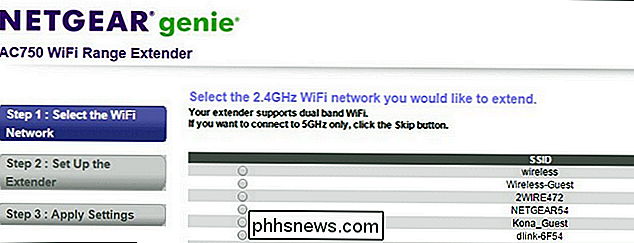
Visas procesas yra toks pat kaip ir tiesiai į priekį. Jei nustatote įrenginį kaip plėstuvą, kaip nurodyta anksčiau pateiktame ekrano kopija, viskas, ką jums reikia padaryti, yra pasakyti, kokia SSID ir slaptažodis yra jūsų 2,4 GHz ir 5 GHz tinkluose, tada peržiūrėkite nustatymus pabaigoje prieš įrenginys paleidžiamas iš naujo. Nustatydami įrenginį kaip tiltą, atliekate tą patį nustatymą, bet baigiate jį prijungdami prie įrenginio, kurį norite perkelti į "Wi-Fi" tinklą, per Ethernet kabelį prijunkite įrenginį. Prieigos taško sąranka yra šiek tiek kitokia: vietoj to, kad prietaisas praneštų, su kokiu "Wi-Fi" tinklu prisijungti, vietoj jo prijunkite įrenginį į savo fizinį LAN per Ethernet kabelį ir paleiskite sąrankos vedlį, kad pateiktumėte, koks SSID ir slaptažodis Naujas unikalus prieigos taškas turėtų būti.
Kai paleidžiate pagrindinį nustatymą, EX6100 labai naudingas LED ekranas yra labai naudingas problemos išdėstymo ir diagnozavimo požiūriu.

Iki šiol EX6100 turi daugiausiai naudingą LED ekraną, kurį matėme bet kuriame "Wi-Fi" maršrutizatoriuje, išplėtimo įrenginyje arba kartotyre. Įrenginio viršuje yra keturi apšviestos piktogramos. Iš kairės į dešinę: maršrutizatorius / bazinė stotis, du rodmenų rodyklės ir plėtinys. Routerio ir plėstuvo piktogramos spalva rodo signalo stiprumą; nėra šviesos reiškia, kad nėra ryšio, raudona yra bloga, gintaras yra gerai, o žalia - puikus. Jei rodyklės yra užtemdytos, tai reiškia, kad jūsų plėstuvas yra geroje vietoje ir jo nereikia perkelti. Jei rodyklė, nukreipta į maršrutizatoriaus piktogramą, mirksi, tai reiškia, kad reikia pritvirtinti plėstuvą arčiau prie maršrutizatoriaus, nes signalas tarp dviejų yra silpnas. Jei rodyklė, nukreipta į prailgintoją, mirksi, tai reiškia, kad belaidžiai įrenginiai, su kuriais jungiasi pleistras, yra per toli nuo ištraukiklio, ir jūs turėtumėte juos perkelti arčiau prie plėstuvo arba (jei įmanoma) pertvarkyti vietą arčiau vietos, kurioje esate reguliariai naudodamiesi prietaisais.
Tai labai protingas būdas vartotojui suteikti akimirksniu vizualųjį atsiliepimą, ir atsižvelgiant į tai, kad įprastai nereikės prisijungti prie įrenginio, kai jis iš pradžių sukonfigūruotas, tai puikus būdas padėti vartotojui įtaisyti įrenginį be didelių klaidų valdymo pultas.
Kur turėčiau pozicijos?
Pagrindinė idėja, kaip mes minėjome apžvalgos įvadinėje dalyje, yra įdėti diapazono extender į pradinį "Wi-Fi" signalo skydelį, kad jis galėtų užfiksuoti ir pratęsti. Jūs nenorite įdėti extender per arti savo maršrutizatoriaus (nes jums nereikia papildomo signalo, kai esate pačiame maršrute) ir nenorite, kad jis būtų pernelyg toli nuo maršrutizatoriaus nes jis neturės signalo kartoti. EX6100 vadove pateikiama paprasta diagrama, skirta pabrėžti tinkamą vietą.
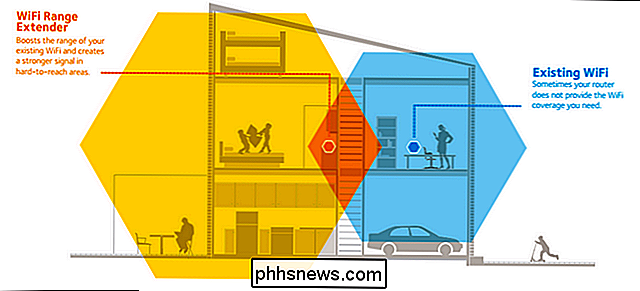
Vietos diagrama netaikoma, žinoma, jei įrenginį naudojate kaip prieigos tašką. Pirmiau pateiktame pavyzdyje apsimestume, kad šeima turi antrinę garažą ar dirbtuvę, kuri yra prijungta prie pagrindinio namo per Ethernet. Jie gali pasiimti plėstuvą nuo dabartinės schemos vietos (viršutiniame aukšte prieškambario) ir prijunkite jį į dirbtuves, taigi sukurkite papildomą unikalų prieigos tašką "Wi-Fi" prieigai.
Kaip tai atliekama
Lengva Nustatyti ir patogūs indikatoriai, svarbu, kaip gerai prietaisas kasdien naudojamas. EX6100 neturėjo jokios problemos, kad visi du mūsų namų aukštieji aukštai su tvirtu signalu. Kaip tikimasi, kad 2,4 GHz dažnių juosta geriau įsiskverbtų ir signalo stiprumas būtų didesnis nei 5 GHz juostoje, tačiau esant artimam diapazonui 5 GHz dažnių juosta labai pagerino greitį.
Veikiantis kaip plėstuvas ir artimas (20-30 pėdų) 5 GHz juostos perdavimo greitis vidutiniškai siekia 76 Mb / s. Tuo tarpu, kai artėja ir viršija 100 pėdų nuo vieneto greičio, sumažėjo iki 6 Mb / s. Netolimoje 2,4 GHz dažnio greitis buvo 32 Mb / s sparta ir 8 Mb / s greičiu.
Kai sukonfigūruotas kaip prieigos taškas, o ne išplėstinio veikimo padidėjimas (tikimasi, kad jis bus prijungtas tiesiai prie Ethernet pašalina dvipusio radijo ryšio pridėtines išlaidas). Prieigos taško režime mūsų 5GHz greitis padidėjo atitinkamai iki 109 Mbps ir 22 Mbps. "2.4Ghz" bandymai atitinkamai padidėjo iki 31 Mbps ir 11 Mbps.
Nors "EX6100" neišsipildė kitų panašių įtaisų, kuriuos ištyrėme ir peržiūrėjome, greičiui daugumai užduočių reikėjo būti patenkinama (nors net ir namuose, kuris bando
Geras, blogas ir nuosprendis
Įdėję prietaisą per spąstus, koks yra mūsų nuosprendis?
Geras
- sąranka yra mažai paprastas.
- Išoriniai maitinimo šaltiniai, funkcijų pasirinkimas ir WPS nustatymas yra labai patogūs vartotojui.
- Trijų "Wi-Fi" plėtinių, tiltų ir prieigos taškų kūrimo funkcija mažame sienelės formos faktoriaus dėžute su 802.11ac Wi-Fi puikiai.
- LED indikatoriai įrenginyje yra nuostabūs; Labai geriausias "klasėje", kurį matėme.
- Įrenginio administravimo skydelyje galima tiksliai suderinti įvairius nustatymus (daugumoje išplėtimo priemonių yra daug paprastesnių valdymo skydelių, turinčių mažiau granuliuotą prietaiso kontrolę).
Netinkamas greitis
- , ypač 5Ghz juostoje.
- Nors mažesnis nei pilno dydžio prieigos taškas, įrenginys vis dar pakankamai didelis, kad užblokuotų visą prieigą.
- Nėra USB jungties, skirtos spausdintuvams bendrai naudoti, bendrai naudoti failą , ar kitas išplečiamumas.
Verdiktas
Iki 80 USD EX6100 nėra tiksliai impulsinis pirkimas; tai verta? Nors tai nėra greičiausia plėstuvė, mes išbandėme įvairius būdus, kaip jį naudoti, kartu su daugiau nei tinkamu perdavimo greičiu, todėl tai yra neįtikėtinas sprendimas. Nors jums gali kilti problemų, jei bandysite naudoti jį išplėstinio režimo metu, naudodamiesi daugybe srautinių duomenų perdavimo sistemų ir žaidimų konsolių tuo pačiu metu savo diapazono krašte, išplėsti savo tinklą mažiau reiklioms užduotims, tai puikus (ir lankstus) tinkamas. Vien tik "Ethernet" prievado įtraukimas ir tinkamas tiltų / AP režimo palaikymas padaro šias išstūmimo mylias aukštesnis už panašius įrenginius; suderinkite tai su lengva nustatyti ir naudingais LED indikatoriais, ir jūs turite tvirtą sprendimą daugeliui namų tinklo plėtinių poreikių.

Cut, Redaguoti ar Remix Muzika ir dainos internete nemokamai
Reikia pakartoti muziką šokių konkurse mokykloje ar vakarėliui, kur esi DJ? Na, jūs visada galite naudoti "Adobe Audition", jei turite daug pinigų, arba galite atsisiųsti "Audacity" nemokamai ir redaguoti muziką tokiu būdu, tačiau ji turi šiek tiek mokymosi kreivę ir paprastai yra didesniems projektams.Jei turite

Kaip sukurti savo "Firefox" naršyklės temą
"Firefox" temos - taip pat žinomos kaip "asmen" - gali pakeisti jūsų naršyklės išvaizdą ir padaryti jį asmeniškesniu. Jei jums patiko, kokias programas naudojate, nėra tinkamesnės temos nei jūsų naršyklėje. Tai nėra per sunku - viskas, ką jums reikia padaryti, yra surasti fono arba dviejų vaizdų ir juos pasiskirti teisingomis proporcijomis.



